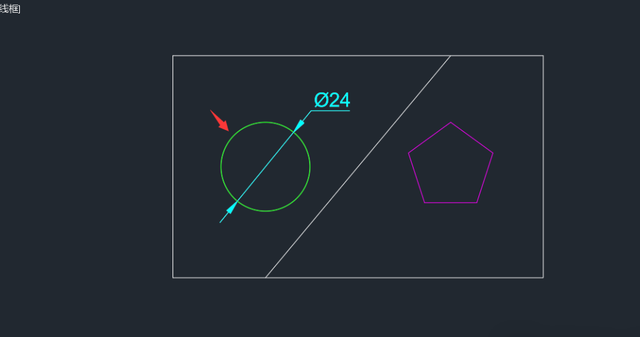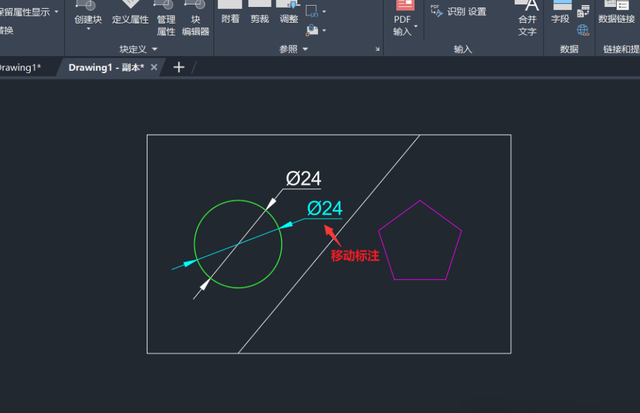点击关注 关注我们吧~
在CAD软件中,当你希望将一个图形对象从一份图纸复制到另一份图纸且保持其原始坐标位置时,通常的做法是在粘贴后使用移动命令来调整位置,但这无疑降低了工作效率。为了更快捷地完成这一任务,我们可以利用CAD内置的「粘贴至原点坐标」功能。
操作步骤:
1、先打开AutoCAD2025软件,进入CAD绘图界面,然后绘制如下示例图形并保存;
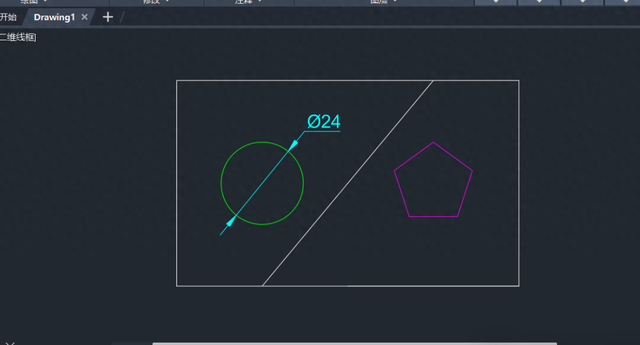
2、找到保存后的图纸文件:Drawing1.dwg,拷贝一个副本:Drawing1-副本.dwg;
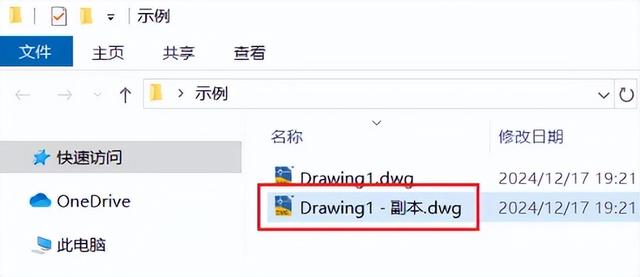
3、打开上步拷贝后的图纸文件「Drawing1-副本.dwg」
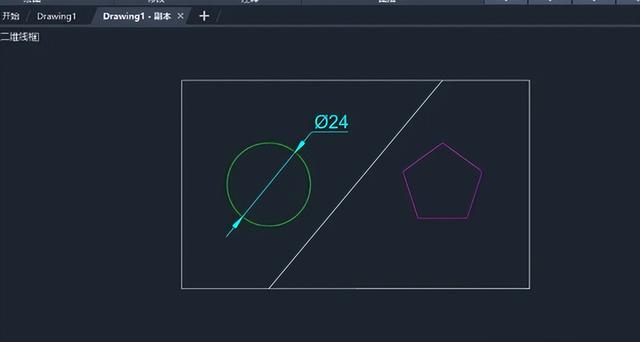
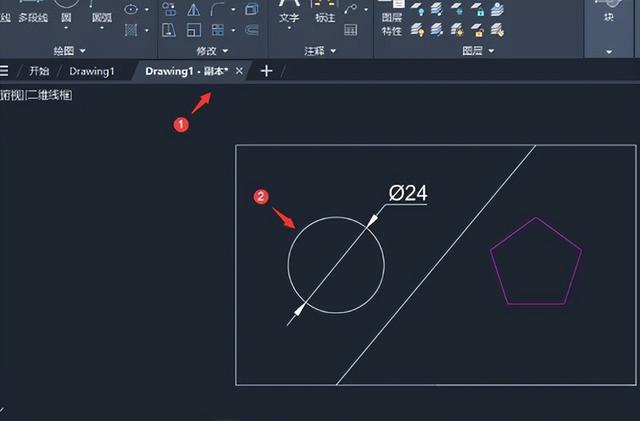
4、打开需要复制的图纸,选中左侧圆形和其标注;
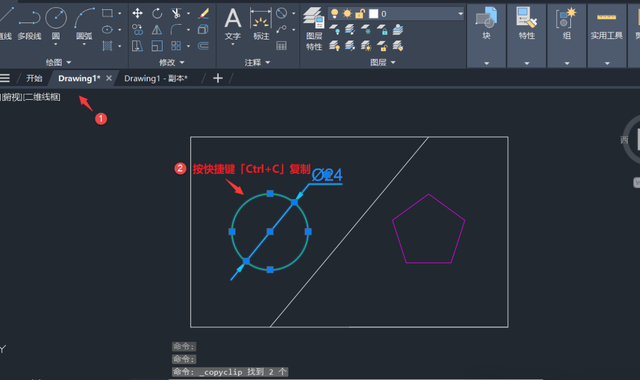
5、切换图纸「Drawing1-副本」,在绘图区空白处右击选择【剪贴板】→【粘贴到原坐标】;
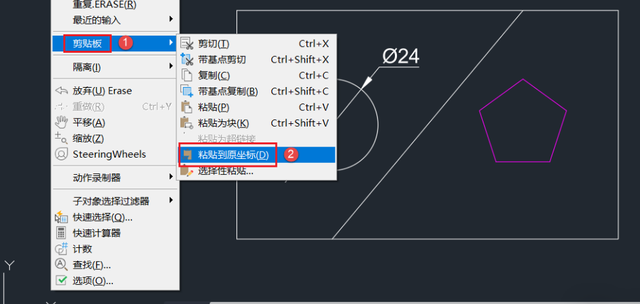
6、如下,我们可以看到图纸中粘贴后的图形与标注与原图形是完全重合的,这里的白色圆形和标注被完全覆盖了,即粘贴后的图形位置与原图纸中的坐标一样,那么大家快试试吧!